win7打印机如何取消打印任务
更新时间:2023-05-05 09:46:00作者:admin
win7打印机取消打印任务的方法

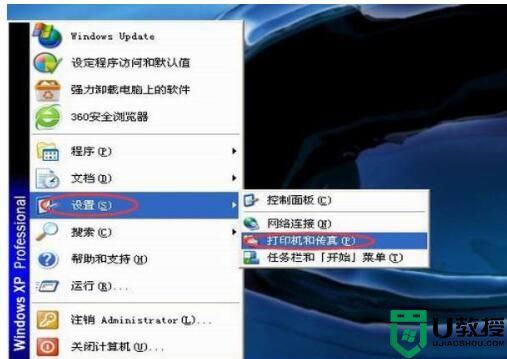
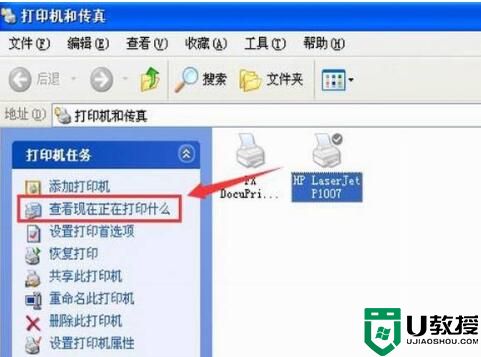
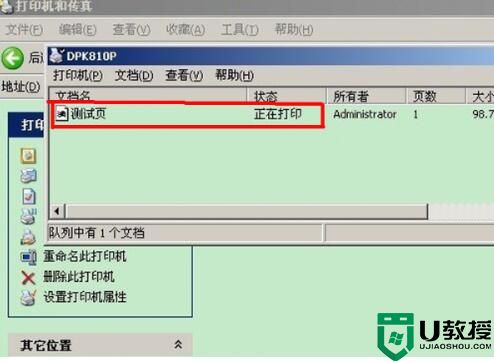
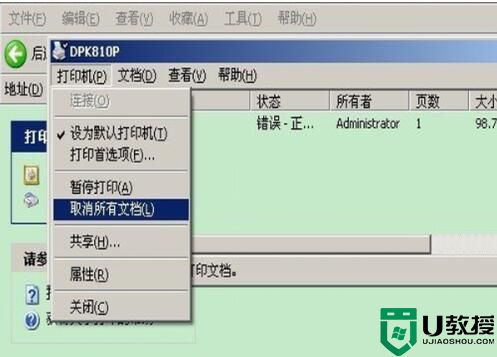
1、在电脑桌面左下角,找到开始菜单,如下图,用鼠标左键点击;

2、在弹出的窗口中,找到并将鼠标移至“设置”选项,但不要点击,在弹出的菜单上找到“打印机和传真”,鼠标左键点击;
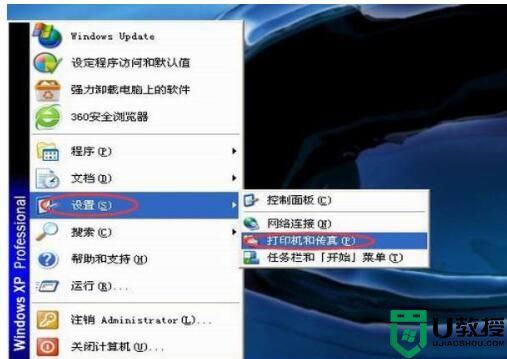
3、弹出的窗口如下,找到要寻找的打印机,鼠标左键点击,然后在窗口左边找到“查看现在正在打印什么”选项,并用鼠标左键点击进去;
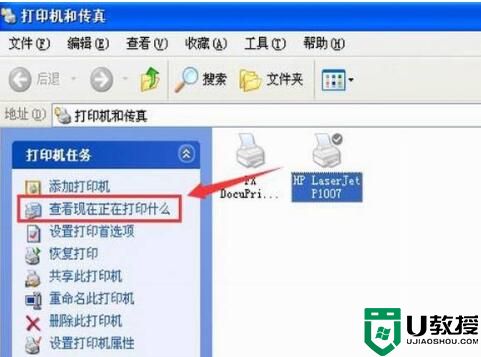
4、然后可以看到该打印机正在打印的任务,如下图;
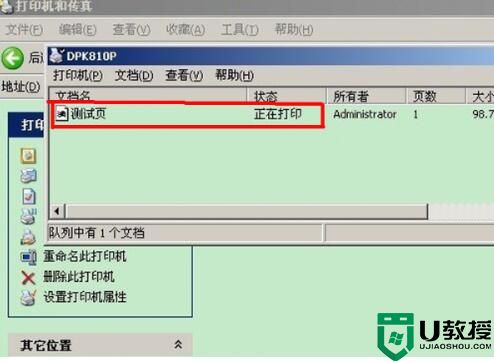
5、找到打印机正在打印的任务后,鼠标右键点击。在弹出的菜单中,找到“取消所有文档”选项,即可取消要打印的文件。
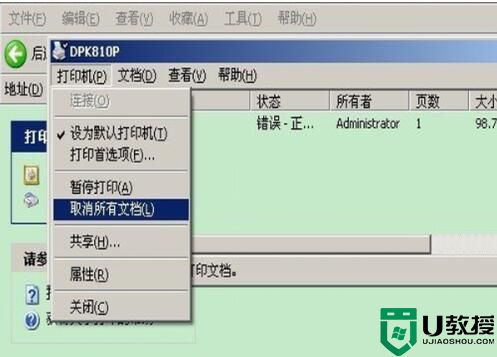
取消正在打印的任务,也可以从电脑桌面右下角的工具栏里,找到打印机图标,然后直接点击进去取消。
- 上一篇: 打印机一直显示正在删除不掉
- 下一篇: 电脑d3dcompiler43.dll文件丢失怎么办
win7打印机如何取消打印任务相关教程
- win7怎么取消打印机的打印任务 win7打印任务在哪里取消
- w7系统怎么去掉打印任务 win7打印机如何取消打印任务
- win7打印机如何取消打印任务
- win7打印机不打印任务自动消失怎么回事 win7打印机任务消失不打印如何解决
- Win7系统无法取消打印任务怎么办?Win7强制取消打印任务的方法
- win7打印机任务一闪消失如何处理 win7打印机任务一闪就没了的解决办法
- win7爱普生打印机无法发送打印任务怎么解决
- win7打印机0x00000002怎么回事 win7打印机不能打印0x00000002如何修复
- win7打印机服务怎么开启 win7系统开启打印机服务的步骤
- win7打印发送出去了但是没在打印任务里显示也没打印出来如何处理
- Win11怎么用U盘安装 Win11系统U盘安装教程
- Win10如何删除登录账号 Win10删除登录账号的方法
- win7系统分区教程
- win7共享打印机用户名和密码每次都要输入怎么办
- Win7连接不上网络错误代码651
- Win7防火墙提示“错误3:系统找不到指定路径”的解决措施
win7系统教程推荐
- 1 win7电脑定时开机怎么设置 win7系统设置定时开机方法
- 2 win7玩魔兽争霸3提示内存不足解决方法
- 3 最新可用的win7专业版激活码 win7专业版永久激活码合集2022
- 4 星际争霸win7全屏设置方法 星际争霸如何全屏win7
- 5 星际争霸win7打不开怎么回事 win7星际争霸无法启动如何处理
- 6 win7电脑截屏的快捷键是什么 win7电脑怎样截屏快捷键
- 7 win7怎么更改屏幕亮度 win7改屏幕亮度设置方法
- 8 win7管理员账户被停用怎么办 win7管理员账户被停用如何解决
- 9 win7如何清理c盘空间不影响系统 win7怎么清理c盘空间而不影响正常使用
- 10 win7显示内存不足怎么解决 win7经常显示内存不足怎么办

